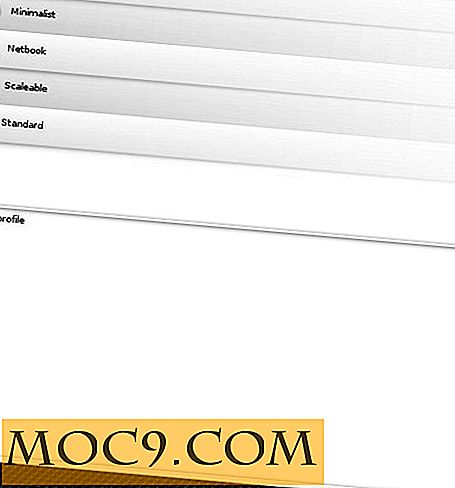Voeg een bladwijzer toe aan Windows-registerlocaties om ze later gemakkelijk te kunnen openen
Windows-register bevat een volledige database met Windows- en applicatie-instellingen. Hiermee kunt u allerlei wijzigingen aan uw systeem aanbrengen en deze vanaf de hoofdmap configureren. Als u echter ooit hebt geprobeerd om met het register te knoeien, weet u dat het geen eenvoudige omgeving biedt om dingen voor elkaar te krijgen.
Er zijn duizenden inzendingen en verhuizen tussen verschillende locaties is een vermoeiende taak. Als u vaak met het register moet omgaan, dan hebben we een kleine oplossing om het u wat gemakkelijker te maken. Met het register kunt u mappen en vermeldingen toevoegen aan bladwijzers wanneer dat nodig is. Laten we eens kijken hoe u locaties kunt bookmarken in het Windows-register en tijd kunt besparen.
Voeg een bladwijzer toe aan een locatie in het register
Als u een bladwijzer wilt maken van een locatie, moet u deze eerst handmatig bereiken. Om het register te openen, drukt u op de "Win + R" -toetsen om het dialoogvenster "Uitvoeren" te openen en regedit in het tekstveld in te voeren. Wanneer u op "OK" klikt of op Enter drukt, wordt het Windows-register geopend.

Navigeer nu naar de locatie die u als bladwijzer wilt gebruiken. U kunt zowel een map als een favoriet een bladwijzer maken. Wanneer u de locatie hebt bereikt, klikt u op de map of vermelding die u als bladwijzer wilt gebruiken om deze te selecteren. Klik daarna op "Favorieten" in het bovenstaande menu en selecteer "Toevoegen aan Favorieten".

U wordt gevraagd de bladwijzer een naam te geven. Het is erg belangrijk om de bladwijzer een eigennaam te geven, omdat dit de enige manier is om te bepalen waar het naartoe gaat. De naam van de geselecteerde map / invoer wordt automatisch ingevuld als naam, maar u kunt de naam handmatig wijzigen in een naam die u wenst. De bladwijzer wordt opgeslagen wanneer u op 'OK' klikt.

U kunt hetzelfde proces gebruiken om meerdere bladwijzers te maken en eenvoudig tussen deze bladwijzers te navigeren.
Toegang tot opgeslagen bladwijzers
Om toegang te krijgen tot een opgeslagen bladwijzer, klikt u gewoon op "Favorieten" en ziet u alle opgeslagen bladwijzers in een lijst. U kunt op een van de bladwijzers klikken om meteen naar de locatie te gaan. Als u op meerdere bladwijzers klikt, wordt elke locatie een voor een geopend zonder de vorige locatie te sluiten. Zodra een locatie is geopend, moet u deze zelf handmatig sluiten (indien nodig).


Verwijder bladwijzers
De bladwijzeroplossing van Windows-register is niet zo georganiseerd als de bladwijzerbeheerder die u in uw browser kunt vinden. Alle bladwijzers worden opgeslagen in een lange lijst zonder enige manier om ze te scheiden of te categoriseren. Het is veilig om te zeggen dat het niet een van de beste plaatsen is om bladwijzers permanent te bewaren. Als een opgeslagen bladwijzer niet nodig is, kunt u deze het beste verwijderen.
Om een bladwijzer te verwijderen, klikt u opnieuw op "Favorieten" en vervolgens op "Favoriet verwijderen". In het volgende dialoogvenster ziet u al uw opgeslagen bladwijzers; selecteer gewoon degene die u wilt verwijderen en klik op "OK" om het te verwijderen. U kunt de "Ctrl" -toets ingedrukt houden en op elke bladwijzer klikken om meerdere bladwijzers te selecteren en deze in bulk te verwijderen.


Conclusie
Het toevoegen van een bladwijzer aan de Windows-registerlocaties is een goede manier om gemakkelijk tussen verschillende locaties te navigeren of direct toegang te krijgen tot een bepaalde locatie. Toegegeven, het is niet een van de beste bookmark-managers, maar het is nog steeds een goede functie voor het opslaan van tijdelijke snelkoppelingen.
Ben je een Windows-registermaniak? Heeft deze kleine truc je op wat voor manier dan ook geholpen? Laat het ons weten in de comments.




![[Mac OSX] Afstandsbediening Je iTunes via iChat](http://moc9.com/img/ichat_bonjour.jpg)